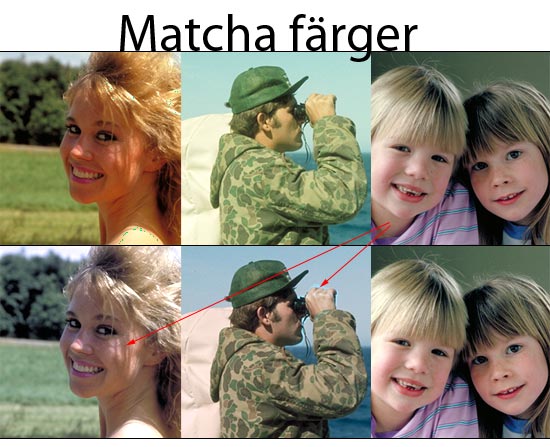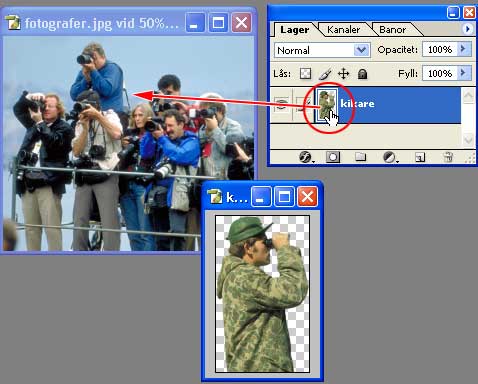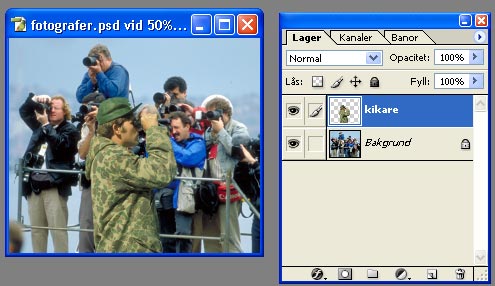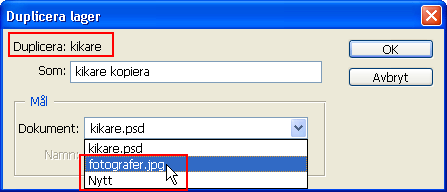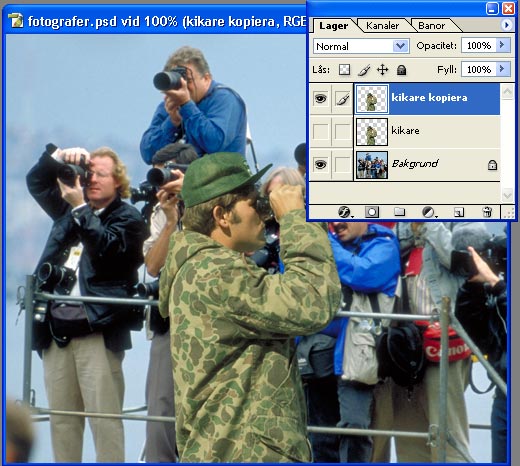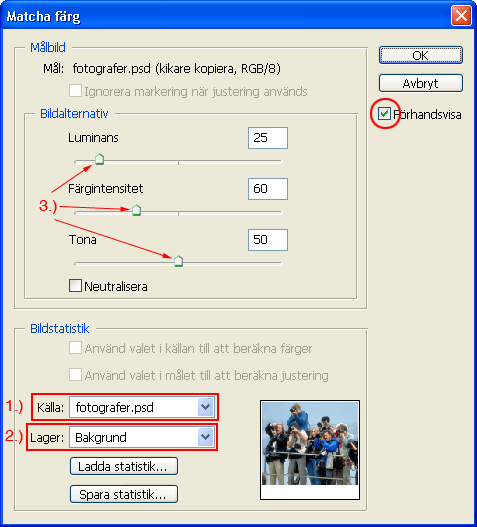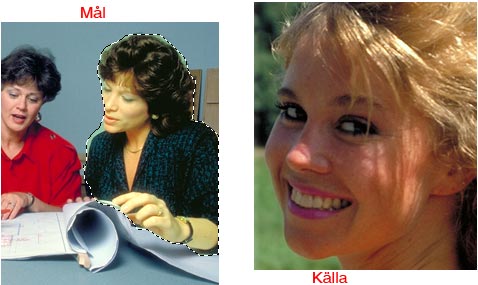Matcha färger (CS)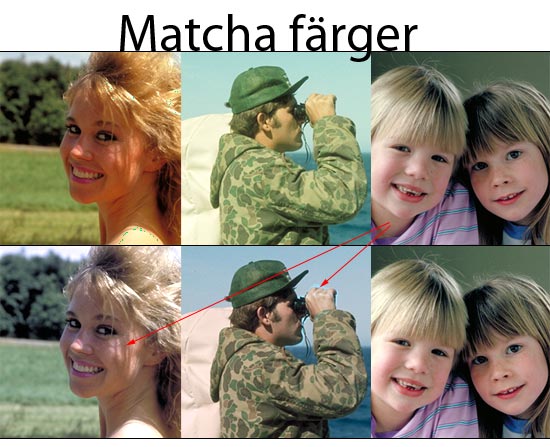
I Photoshop CS och senare versioner, kan du matcha färgerna i flera bilder så
att de övergripande färgerna stämmer överens. Det
här underlättar justeringen av hudtoner när du gör bildcollage. Matchningen behöver inte vara
mellan olika bilder utan kan också gälla olika Layer i samma
bild.
Gör ditt eget bildcollage
Använd dina egna bilder eller spara ner bilder som används
i exemplet:
- Dra Layer med "mannen med kikare" till bilden med
fotograferna:
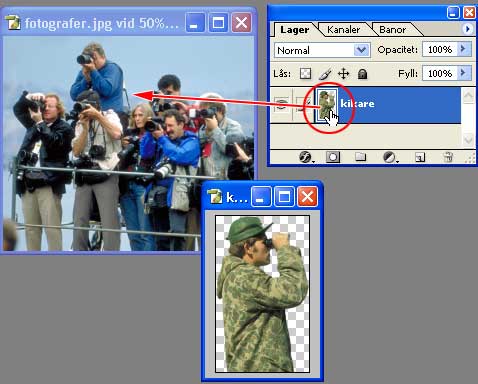
- Placera ut "mannen med kikare" med Flyttverktyget
 (Move):
(Move):
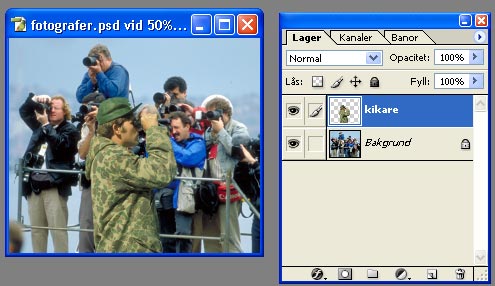
TIPS! Du kan Duplicera ett
Layer mellan två bilder med
Layer-menyn (Pilen
i höger hörn på
Layer-paletten).
Välj målet, ett öppet dokument, eller skapa ett helt nytt dokument:
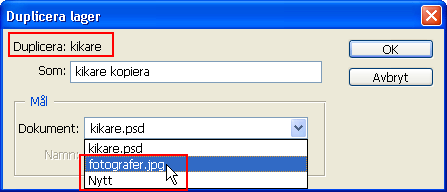
Matcha färger mellan Layer
I exemplet ska färgerna matchas mellan två Layer inom samma bild men du kan också matcha färgerna
mellan två öppna bilder.
- Duplicera Layer med "mannen med kikare" och arbeta i Layer-kopian
(göm originalLayer):
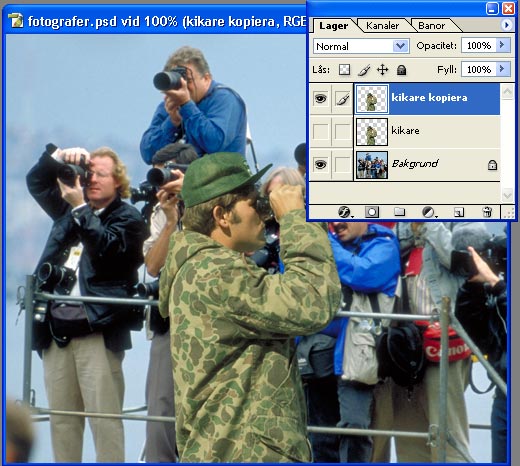
- Välj menyn "Bild/Justeringar/Matcha färg"
(Image/Adjustments/Match Color). Se till att du har förhandsvisning
vald. Börja med att välja vilket dokument som ska vara bildkälla, den bild
du jobbar med.
Nästa steg är att välja vilket Layer som ska vara källan för färgmatchningen. Bakgrundslagret
med fotograferna har bra färgtoner så där hämtas
färginformationen.
Använd reglagen för Luminans (Luminance), Färgintensitet (Color Intensity) och Tona (Fade)
till du är nöjd med resultatet.
Luminans (Luminance)
Ökar eller minskar ljusstyrkan utan att påverka färgerna
Färgintensitet (Color Intensity)
Ökar eller minskar färgmättnaden i mål-Layer
Tona (Fade)
Styr hur mycket justering som ska tillämpas
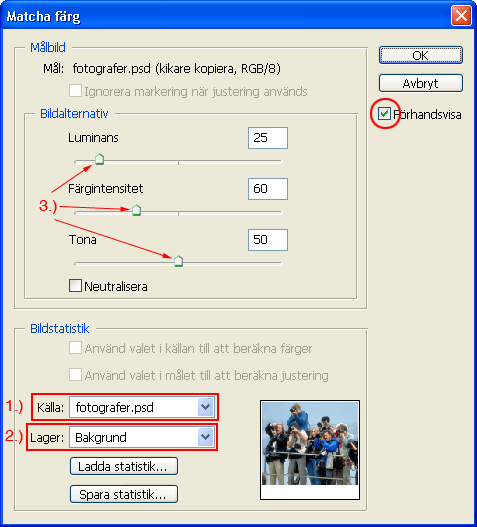
Exemplet nedan är resultatet med de värden som använts
i dialogrutan ovan:

TIPS! Om du vill kontrollera
olika områden i de olika bilderna vid färgmatchningen
så kan du markera det område som
ska påverkas i målbilden.
Du kan också begränsa
färgtonerna i källbilden genom att markera vilket område
som ska vara prov för färgmatchningen.
I dialogrutan "Matcha
Färg" (
Match Color) styr du justeringen
med valet "Ignorera markering när justering används"
(
Ignore Selection when Applying Adjustment) om du vill använda justeringen på hela mållagret.
Alternativet innebär att markeringen i mållagret ignoreras
justeringen används på hela mål-
Layer.
"Använd
valet i källan till att beräkna
färger" (
Use Selection in Source to Calculate Colors) om du har gjort en markering i källbilden och vill använda färgen i markeringen för att beräkna
justeringen.
"Använd valet i målet till
att beräkna
justering" (
Use Selection in Target to Calculate Colors) om det markerade områdets färger
i mål-
Layerska användas för
att beräkna justeringen.
I exemplet nedan är ett område i mål-
Layermarkerat och
hämtar färginformation från hela käll-
Layer
(omarkerat):
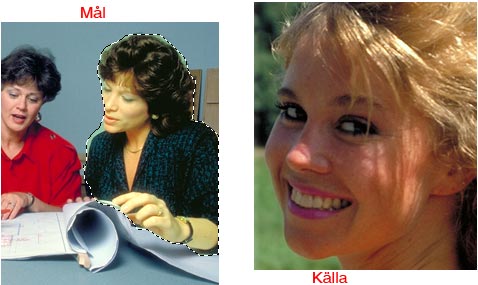
EXTRA: Oskärpa på förgrundsbild
eller i bakgrunden
Tillämpa "oskärpa" (Blur) för att få ett ännu mer
naturligt resultat eller lyfta fram förgrundsmotivet.
Gaussisk oskärpa (Gaussian blur) på "mannen med kikare":

Linsoskärpa (Lens blur) på fotograferna i
bakgrunden:

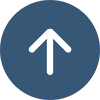
Copyright ©
www.webdesignskolan.se
Materialet får skrivas ut och användas för personligt bruk.
Användning i undervisningssyfte är ej tillåten utan vårt tillstånd -
läs mer här »